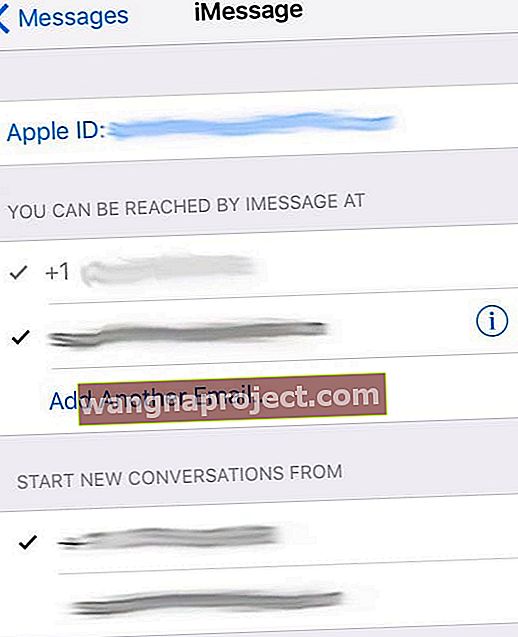Czy Twoje teksty z iPhone'a zniknęły i straciłeś wszystkie istniejące wiadomości po uaktualnieniu do najnowszego iOS lub po ponownym uruchomieniu? Czy Twoje wiadomości iMessages zniknęły, ale nadal zajmują miejsce? Cóż, kto wie, co lub jak to się stało. Dlaczego naprawdę nie ma znaczenia. Chcesz odzyskać wszystkie utracone wiadomości, zwłaszcza zdjęcia, filmy i inne załączniki, które są naprawdę trudne do odzyskania.
Większość aktualizacji iOS niesie ze sobą również wiele nowo odkrytych błędów, w tym problemy z synchronizacją, czarny ekran iPhone'a i inne problemy, w tym zniknęły niefortunne i potencjalnie niszczące wiadomości tekstowe iPhone'a.
Więc przejdźmy do tego!
iMessages znikają? Najpierw najważniejsze - łatwe kroki
- Wyłącz iMessage, przechodząc do Ustawienia> Wiadomości> iMessage> Wyłącz

- Wyłącz iPhone'a lub iDevice (wyłączając iMessage)
- Poczekaj 20-30 sekund
- Kopia zapasowa mocy
- Włącz ponownie iMessage (Ustawienia> Wiadomości> iMessage) i poczekaj, aż się aktywuje
- Sprawdź, czy Twoje wiadomości wróciły!
Inne sugestie
- Włącz i wyłącz iMessage lub Wiadomości kilka razy (Ustawienia> Wiadomości> iMessage)
- Przejdź do Ustawienia> Wiadomości> Wysyłanie i odbieranie na każdym z iDevices i aplikacji do obsługi wiadomości> Preferencje> Konta na komputerach Mac i upewnij się, że Twoje numery telefonów i adresy e-mail powiązane z Twoim Apple ID są wymienione i sprawdzone. Jeśli odznaczone, dotknij adresu. Sprawdź, czy wszystkie urządzenia wyświetlają te same informacje o Apple ID
- Sprawdź też w Ustawieniach> Wiadomości> Wyślij i odbierz , czy wybór z opcji Rozpocznij nowe rozmowy od jest taki sam na wszystkich Twoich urządzeniach - iPhone, iPad i Mac
- Spróbuj zresetować ustawienia sieci. Wybierz kolejno opcje Ustawienia> Ogólne> Resetuj> Resetuj ustawienia sieciowe. Upewnij się, że masz pod ręką swoje hasła Wi-Fi, ponieważ spowoduje to usunięcie wszelkich zapisanych haseł Wi-Fi

- Włączaj i wyłączaj iPhone'a lub iDevice za pomocą przycisku zasilania
- Sprawdź, czy powiadomienia są włączone w ustawieniach, wiadomościach i powiadomieniach (Ustawienia> Powiadomienia> Wiadomości)
- Wymuś ponowne uruchomienie iPhone'a lub iDevice
- Na telefonie iPhone X, iPhone 8 lub iPhone 8 Plus: naciśnij i szybko zwolnij przycisk zwiększania głośności. Naciśnij i szybko zwolnij przycisk zmniejszania głośności. Następnie naciśnij i przytrzymaj przycisk boczny, aż zobaczysz logo Apple
- Na telefonie iPhone 7 lub iPhone 7 Plus: naciśnij i przytrzymaj przycisk boczny i przycisk zmniejszania głośności przez co najmniej 10 sekund, aż zobaczysz logo Apple
- Na telefonie iPhone 6s i starszym, iPadzie lub iPodzie touch: naciśnij i przytrzymaj przyciski Home i górny (lub boczny) przez co najmniej 10 sekund, aż zobaczysz logo Apple
- Zresetuj wszystkie ustawienia swojego iPhone'a
- Ustawienia> Ogólne> Resetuj> Resetuj wszystkie ustawienia. Wykonanie tej czynności powoduje usunięcie wszystkich spersonalizowanych ustawień, takich jak tapety, hasła Wi-Fi, ustawienia dostępności i tak dalej. Ale NIE usuwa żadnych danych, w tym zdjęć, wiadomości, filmów i innych dokumentów i danych aplikacji

- Ustawienia> Ogólne> Resetuj> Resetuj wszystkie ustawienia. Wykonanie tej czynności powoduje usunięcie wszystkich spersonalizowanych ustawień, takich jak tapety, hasła Wi-Fi, ustawienia dostępności i tak dalej. Ale NIE usuwa żadnych danych, w tym zdjęć, wiadomości, filmów i innych dokumentów i danych aplikacji
Miej wiele urządzeń iDevices lub posiadaj komputer Mac, sprawdź, czy nie ma tam utraconych wiadomości!
Spróbuj sprawdzić, czy „zgubione” wiadomości pojawiają się na innym urządzeniu iDevices lub na komputerze. Jeden z Twoich pozostałych urządzeń iDevices lub komputer może po prostu wyświetlać wiadomości ze wszystkich lat, mimo że pozornie zniknęły z iPhone'a. Jeśli znajdziesz swoje SMS-y na innym urządzeniu, możliwe, że synchronizacja iMessage po aktualizacji zajmuje dużo czasu ze względu na rozmiar archiwum wiadomości. Poczekaj kilka dni i sprawdź, czy aplikacja do obsługi wiadomości aktualizuje się, aby wyświetlić wszystkie wiadomości.
Jeśli czas nie rozwiąże problemu, sprawdź, czy wszystkie urządzenia są w tej samej sieci Wi-Fi - niektórzy czytelnicy zgłaszają, że to rozwiązało problem i wszystkie brakujące wiadomości pojawiły się ponownie!
Inną opcją jest przekazywanie brakujących wiadomości z jednego urządzenia na drugie
- Otwórz aplikację Wiadomości
- Naciśnij i przytrzymaj wiadomość, którą chcesz przekazać
- W wyskakującym menu stuknij Więcej….

- Zaznacz wszystkie kręgi obok wątków rozmów, które chcesz przekazać
- Naciśnij przycisk do przodu (zakrzywiona strzałka) w prawym dolnym rogu

- Nowa wiadomość zostanie wypełniona przesłanym dalej tekstem. Wszystkie wiadomości pojawiają się jedna po drugiej bez nazwy nadawcy. Wstaw powrót, aby dodać nowy wiersz między każdym wątkiem, aby był łatwiejszy do odczytania
- Dodaj swój numer telefonu lub adres e-mail Apple ID i naciśnij wyślij!
- Możesz też przytrzymać palec przez kilka sekund na tym tekście, wybrać Zaznacz wszystko, a następnie wybrać Kopiuj
- Po skopiowaniu tekstów możesz teraz wkleić je do wiadomości e-mail, notatki i innych aplikacji!
- Aby wkleić, naciśnij i przytrzymaj palec przez kilka sekund, a następnie wybierz opcję wklej

Sprawdź przekazywanie wiadomości SMS i MMS
Jeśli chcesz, aby wszystkie wiadomości tekstowe trafiały do wszystkich Twoich urządzeń, musisz skonfigurować przekazywanie wiadomości tekstowych na swoim iPhonie. Możesz używać tej funkcji, zwanej Continuity, między dowolnym iPhonem a komputerem Mac, iPadem lub iPodem Touch, o ile spełnia ona wymagania systemowe Apple Continuity: iOS 8+ dla iDevices i Mac OS X Yosemite lub nowszy dla komputerów Mac.
Jak ustawić ciągłość
- Zaloguj się do iCloud przy użyciu tego samego Apple ID na każdym urządzeniu
- Na iPhonie przejdź do Ustawienia> Wiadomości> Wyślij i odbierz . Sprawdź, czy wymieniony Apple ID to ten sam Apple ID, którego używasz dla iMessage na wszystkich innych urządzeniach.
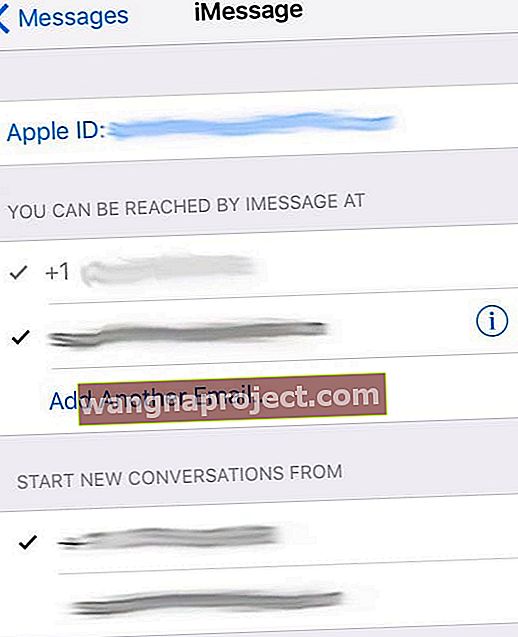
- Na wszystkich urządzeniach iDevices przejdź do Ustawienia> Wiadomości> Wyślij i odbierz i upewnij się, że identyfikator Apple ID jest taki sam oraz że obok numeru telefonu i adresu e-mail znajduje się znacznik wyboru
- Jeśli nie są zaznaczone, stuknij, aby włączyć
- Sprawdź w Ustawieniach> Wiadomości> Wyślij i odbierz , czy wybór z opcji Rozpocznij nowe rozmowy od jest taki sam na wszystkich urządzeniach - iPhone, iPad i Mac
- Na komputerze Mac otwórz Wiadomości, a następnie przejdź do Wiadomości> Preferencje> Konta . Wybierz swoje konto iMessage i sprawdź, czy pokazany tutaj Apple ID jest tym samym Apple ID, którego używasz na iPhonie i innych urządzeniach. Dodaj znacznik wyboru do swojego numeru telefonu i adresu e-mail, aby włączyć
- Wróć do swojego iPhone'a i przejdź do Ustawienia> Wiadomości> Przekazywanie wiadomości tekstowych. Wybierz wszystkie urządzenia, na które chcesz wysyłać i odbierać wiadomości tekstowe z telefonu iPhone.
- W przypadku korzystania z uwierzytelniania dwuskładnikowego Apple ID kod weryfikacyjny pojawia się na każdym urządzeniu. Po prostu wprowadź ten kod na swoim iPhonie, aby włączyć usługi przekazywania tekstu
Przywróć swój iDevice
Jeśli żaden z „łatwych” kroków nie zadziałał, czas przywrócić nasz iDevice. Czasami tracisz wiadomości SMS lub iMessage, gdy jesteś połączony przez zawodne połączenie internetowe. Mamy nadzieję, że wykonałeś kopię zapasową za pośrednictwem iTunes lub iCloud, zanim zaktualizowałeś iPhone'a lub inny iDevice. Jeśli tak, przywróćmy Twój iPhone lub inny iDevice za pomocą tej kopii zapasowej. Twoje kopie zapasowe zawierają SMS-y i iMessage, które się nie pojawiają, dlatego przywracamy.
Jeśli tworzysz kopię zapasową w iCloud, zapoznaj się z tym przewodnikiem, jak przywrócić iPhone'a za pomocą iCloud.
Jeśli tworzysz kopię zapasową za pomocą iTunes na komputerze, wykonaj następujące kroki, aby przywrócić utracone wiadomości za pomocą iTunes.

Podłącz urządzenie do komputera
- Otwórz iTunes
- Wybierz swój telefon iPhone, iPada lub iPoda Touch
- Jeśli Twoje urządzenie się nie pojawi, dowiedz się, co sugeruje Apple
- W górnym menu kliknij Plik> Urządzenie> Przywróć z kopii zapasowej
- Jeśli funkcja Znajdź mój iPhone jest włączona, pojawi się komunikat, aby go wyłączyć przed przywróceniem
- Idź do Ustawienia> iCloud> Znajdź mój iPhone
- Przełącz do pozycji Off
- W razie potrzeby wprowadź Apple ID i hasło
- Po wybraniu kopii zapasowej iDevice postępuj zgodnie z instrukcjami wyświetlanymi na ekranie, aby przywrócić urządzenie
Po zakończeniu procesu przywracania sprawdź i zobacz, czy odzyskałeś wszystkie teksty z iPhone'a, które zniknęły.
Odzyskaj usunięte wiadomości, gdy przywracanie nie działa
Czasami jednak przywrócenie iDevice nie odzyskało niektórych lub nawet wszystkich utraconych tekstów lub załączników. Co ma zrobić facet lub dziewczyna ???
W takiej sytuacji najlepiej poszukać pomocy w narzędziach do wyodrębniania kopii zapasowych. Istnieje wiele opcji, w tym PhoneRescue, AnyTrans, iPhone Backup Extractor, iBackup Extractor, iBackup Viewer i wiele podobnych aplikacji. Te aplikacje, niektóre bezpłatne, a inne płatne, umożliwiają szybki podgląd danych kopii zapasowej w iCloud i iTunes. Korzystając z tych narzędzi do wyodrębniania kopii zapasowych, możesz sprawdzić, czy usunięte wiadomości są rzeczywiście przechowywane w kopii zapasowej.
Te narzędzia szczególnie pomagają tym iFolks, którzy widzą, że Wiadomości zajmują miejsce w ich pamięci, mimo że w aplikacji Wiadomości nie pojawiają się żadne wiadomości.
Aby sprawdzić ten scenariusz
- Wybierz kolejno opcje Ustawienia> Ogólne> Pamięć iPhone'a
- W przypadku starszego systemu iOS w sekcji PAMIĘĆ wybierz Zarządzaj pamięcią
- Przewiń w dół do Wiadomości
- Sprawdź, ile miejsca zajmują Wiadomości
- Stuknij, aby uzyskać więcej informacji, w tym zestawienie dokumentów i danych z systemem iOS 11 i nowszym
Jeśli jesteś zainteresowany którymkolwiek z tych narzędzi, odwiedź ich strony internetowe, aby uzyskać informacje na temat cen i sposobu korzystania z narzędzi. nie poleca żadnego konkretnego narzędzia do wyodrębniania kopii zapasowych.
Zakończyć
Kiedy Apple wypuszcza nową wersję iOS, często iMessages gubi się w aktualizacji. Wydaje się, że jest to problem z serwerami Apple. Być może z powodu dużego zapotrzebowania na te serwery Twoje wiadomości nie są pobierane od razu z serwera.
Ostatnią opcją jest więc odczekanie kilku dni i sprawdzenie, czy serwery Apple działają, i pobranie wszystkich wiadomości iMessage. Tak, nie idealnie. Ale czytelnicy appletoolbox.com zgłaszają, że czasami to załatwia sprawę - cierpliwość jest rzeczywiście cnotą, szczególnie dla nas, użytkowników iPhone'a i iDevices.
Niestety, jeśli nic jeszcze nie działa, przywrócenie ustawień fabrycznych może być w porządku. Zapoznaj się z naszym artykułem Jak zresetować, jeśli musisz przywrócić ustawienia fabryczne.